Pocket Wi-Fi är en mobil hotspot som gör att du kan njuta av internetanslutning vart du än tar dig.
Oavsett om det är i parken eller på en buss, gör den här innovativa enheten dig att stanna online så länge det finns nätverkstäckning.
Det fungerar med alla Wi-Fi-aktiverade enheter, och det bästa är att du kan använda den för att hålla hela familjen och vänner anslutna.
Ändå kan du ibland uppleva avmattningar med din fick Wi-Fi-anslutning, vilket gör att du är irriterad och frustrerad.
Den goda nyheten är att du kan förbättra din nätverkssignal för en fantastisk onlineupplevelse.
Här är en uppdelning av vad du kan göra för att öka din fick Wi-Fi-anslutning för att få ut det mesta av det.
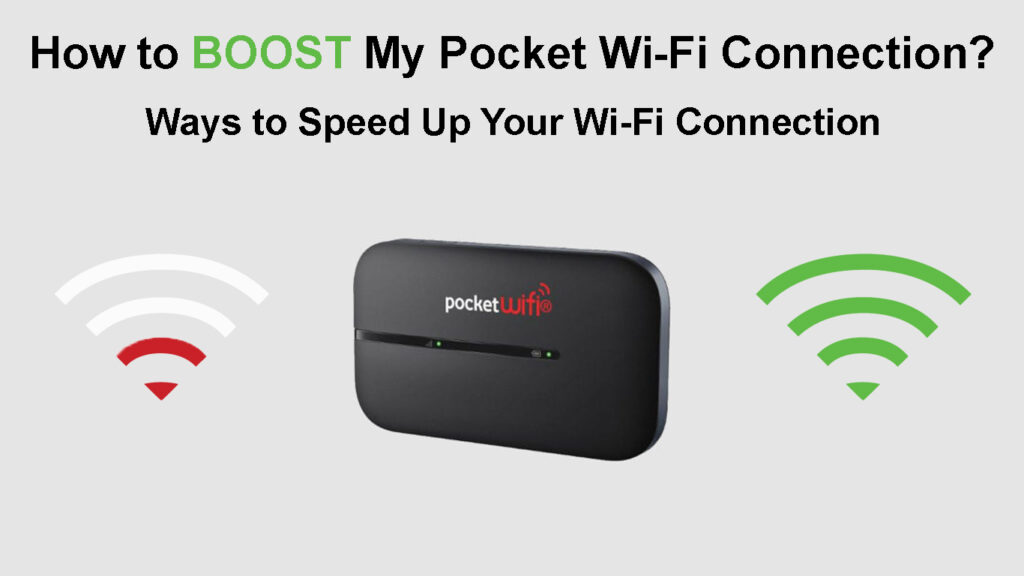
Gränsapparater
Liksom de flesta internet- routrar kan du samtidigt ansluta flera enheter till din fick Wi-Fi.
Den senaste Pocket Wi-Fi Dongles stöder upp till 15 användare (eller ännu mer) samtidigt, så att du kan ansluta dina bärbara datorer, smartphones och surfplattor utan problem.
Emellertid kan flera anslutningar påverka internethastigheter eftersom alla enheter har samma bandbredd och länkhastigheter.
Du kan uppleva droppar eftersom ju fler enheter ansluter, desto långsammare pocken Wi-Fi-anslutning.
Att begränsa antalet anslutna enheter kan bidra till att öka din Wi-Fi-anslutning och förbättra internethastigheterna.
Många Pocket Wi-Fi-enheter har en app i Google Play Store eller Apple App Store, som du kan använda för att konfigurera din enhet och begränsa antalet användare.
Här är stegen att följa:
- Ladda ner din Pocket Wi-Fi-app
- Anslut till fickan Wi-Fi
- Skapa ett konto på appen
- Logga in på appen som administratör
- Gå till inställningar och begränsa antalet maximala användare

Begränsa antalet anslutna enheter (Smartbro Pocket Wi-Fi-exempel)
Switch Cellular Networks
Till skillnad från traditionella Wi-Fi-nätverk fungerar Pocket Wi-Fi med hjälp av mobilnät som 2G, 3G och 4G.
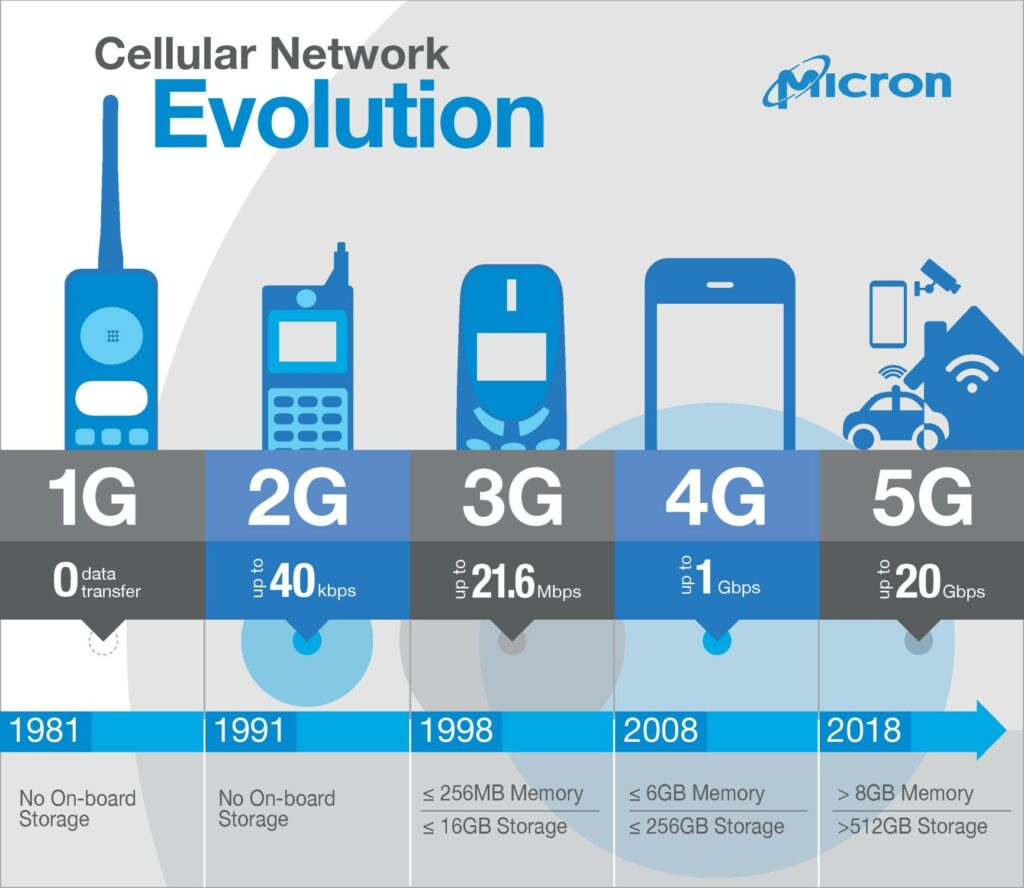
Bildkredit - European Institute
De olika mobilnätverken säkerställer stabil anslutning var du än är. Att byta nätverk är vanligtvis automatiskt, beroende på märke och modell för din fick Wi-Fi .
Ändå kan du ställa in fickan Wi-Fi för att ansluta till det snabbaste mobilnätet när det finns tillräcklig täckning för att öka din anslutning.
Gå till din Pocket Wi-Fi-app och navigera till inställningsmenyn för att ställa in det föredragna standardnätverket.
Undvik fysiska hinder
Anslutningsfrågor och svaga nätverkssignaler kan uppstå från fysiska hinder som träd, metaller och magnetiska material mellan fick Wi-Fi och din enhet.

Att flytta till ett öppet område som en park eller lekplats kan hjälpa till att undvika de flesta fysiska hinder.
Undvik att täcka fickan Wi-Fi med metallfodral eller liknande material för att förbättra signalstyrkan.
Om din signalstyrka fortfarande är svag, överväg att flytta till en högre plats nära nätverkstorn för att öka din fick Wi-Fi-anslutning.
Kontrollera om radiostörningar
Bortsett från fysiska hinder kan radiostörningar förhindra att nätverkssignaler når din enhet och hindrar din anslutning.
Trådlösa signaler är vanligtvis benägna att radiostörningar och avbrott orsakade av elektriska enheter som Bluetooth -högtalare , trådlösa telefoner och babymonitorer.
När allt kommer omkring fungerar dessa enheter mestadels i samma nätverk som din fick Wi-Fi och kommer att störa signalöverföring.
Överväg att inaktivera alla oanvända elektriska enheter när du surfar på webben för att öka din ficka Wi-Fi-anslutning och förbättra nätverkshastigheter.
Ladda batteriet
Pocket Wi-Fi är en liten bärbar gadget med ett laddningsbart batteri som kan pågå upp till 9 timmar på en enda laddning.
Men när du fortsätter att surfa tar enhetsbatteriet en hit och minskar din anslutningstid.
Att ansluta till Internet förbrukar batteridraft beroende på det valda mobilnätet.
Om du vill öka din Pocket Wi-Fi-anslutning och njuta av mer tid att bläddra, kan du överväga att ladda batteriet till full kapacitet.
Kom närmare
Avståndet mellan din fick Wi-Fi och anslutna enheter bestämmer signalstyrka och nätverkshastigheter.
Om du är för långt från Pocket Wi-Fi kommer nätverkssignalen att försvagas, vilket leder till en dålig anslutning.
Att närma dig din fick Wi-Fi eller placera den närmare dina anslutna enheter kan hjälpa till att öka din anslutning.
Det löser också latensproblem genom att förbättra anslutningshastigheterna mellan fick Wi-Fi och dina anslutna enheter.
Återställ pocket Wi-Fi
Om du fortfarande upplever långsamma anslutningshastigheter även efter att du har gått närmare kan du överväga att återställa fickan Wi-Fi.
Moderna Pocket Wi-Fi-donglar har en återställningsknapp som låter dig återställa enheten till fabriksinställningarna.
Om du trycker på återställningsknappen raderar alla anpassade inställningar, vilket innebär att du måste konfigurera om fickan Wi-Fi, vilket ger det ett nytt liv i livet och ökar din anslutning.
Här är stegen för att återställa fickan Wi-Fi:
- Ta av baksidan av din fick Wi-Fi
- Leta reda på återställningsknappen
- Tryck och håll återställningsknappen i 5 sekunder med ett stift eller ett pappersklipp
- Vänta på att fickan wi-fi ska starta om
- Byt ut bakslaget
- Ställ in nätverksnamnet och lösenordet
- Testa din fick Wi-Fi-anslutning
Hur man återställer en TP-Link Pocket Wi-Fi 4G-router
Starta om fickan wi-fi
Ibland kan en enkel omstart hjälpa till att öka din Pocket Wi-Fi-anslutning.
Din fick Wi-Fi kan utveckla mindre problem och buggar orsakade av statisk laddning och cache.
Omstart av enheten kan gå långt för att rensa dessa buggar och glitches och öka din fick Wi-Fi-anslutning.
Du kan också överväga att starta om dina anslutna enheter för att rensa cachen och uppdatera din trådlösa anslutning.
Ändra din nätverksleverantör
Överväg att ändra din nätverksleverantör om din Pocket Wi-Fi-anslutning är orimligt långsam.
Vissa nätverksleverantörer har inte bred täckning, vilket innebär att du kan uppleva problem när du är långt borta från närliggande celltorn.
Om din Pocket Wi-Fi är låst upp, byt helt enkelt ditt SIM-kort till en annan leverantör med tillräcklig täckning.
För Locked Pocket Wi-Fi kan du behöva köpa en ny från en annan leverantör.
Slutsats
Pocket Wi-Fi är ett måste-haverktyg för alla som vill hålla kontakten när de är på väg .
Du kan dock uppleva avmattningar och nätverksdroppar orsakade av olika skäl.
Våra beprövade tips kan hjälpa till att öka din Pocket Wi-Fi-anslutning för fantastisk surfning och streamingupplevelse.
